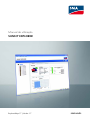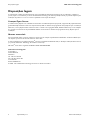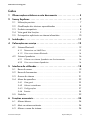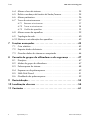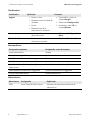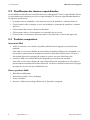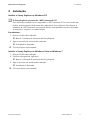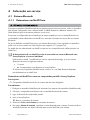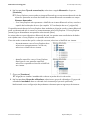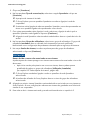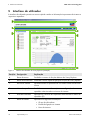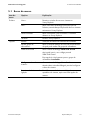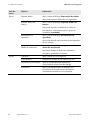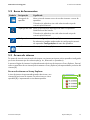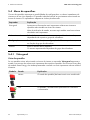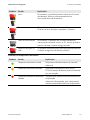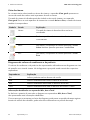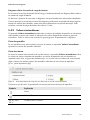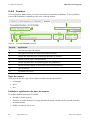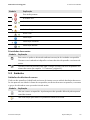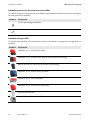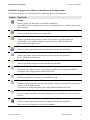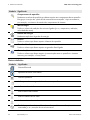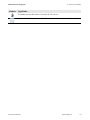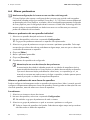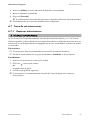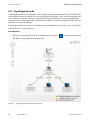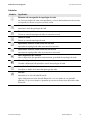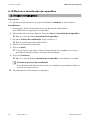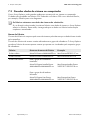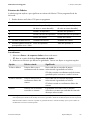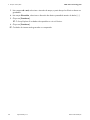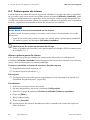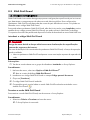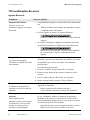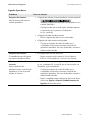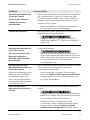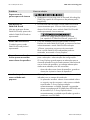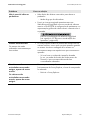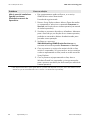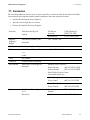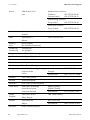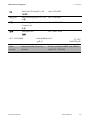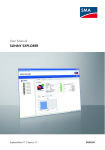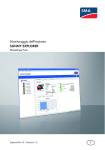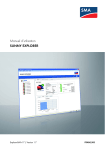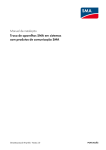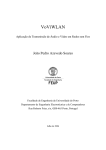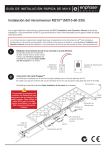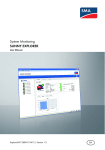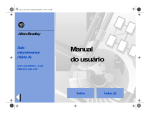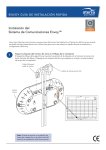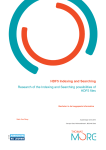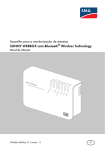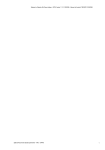Download SUNNY EXPLORER - SMA Solar Technology AG
Transcript
Manual de utilização SUNNY EXPLORER Explorer-BA-pt-17 | Versão 1.7 PORTUGUÊS Disposições legais SMA Solar Technology AG Disposições legais As informações contidas nesta documentação são propriedade da SMA Solar Technology AG. A publicação, completa ou parcial, requer o consentimento por escrito da SMA Solar Technology AG. Uma reprodução interna por parte da empresa para avaliação do produto ou o seu uso correcto é permitida e não requer autorização. Licenças Open Source O software Sunny Explorer usa as bibliotecas licenciadas com LGPL libosip2-3.5.0 (osip2.dll, osipparser2.dll) e pthreads-win32 (pthreadVC2.dll). Poderá encontrar uma cópia da licença LGPL no directório de programa do Sunny Explorer após a instalação. Além disso, o Sunny Explorer utiliza os ficheiros sha2.c e sha2.h com copyright © 2005, 2007 de Olivier Gay. A nota completa do copyright e a exclusão de responsabilidade também se encontram no directório de programa do Sunny Explorer após a instalação. Marcas comerciais São reconhecidas todas as marcas comerciais, mesmo que não estejam especificamente identificadas. A falta de identificação não implica que se trate de uma mercadoria ou marca livre. A marca nominativa e os logótipos Bluetooth® são marcas registadas da Bluetooth SIG, Inc. Qualquer utilização destas marcas por parte da SMA Solar Technology AG realiza-se sob licença. QR Code® é uma marca registada da DENSO WAVE INCORPORATED. SMA Solar Technology AG Sonnenallee 1 34266 Niestetal Alemanha Tel. +49 561 9522-0 Fax +49 561 9522-100 www.SMA.de E-mail: [email protected] © 2004 - 2015 SMA Solar Technology AG. Todos os direitos reservados. 2 Explorer-BA-pt-17 Manual de utilização SMA Solar Technology AG Índice Índice 1 Observações relativas a este documento . . . . . . . . . . . . . . . . . 5 2 Sunny Explorer. . . . . . . . . . . . . . . . . . . . . . . . . . . . . . . . . . . . . . . 7 2.1 2.2 2.3 2.4 2.5 Utilização prevista . . . . . . . . . . . . . . . . . . . . . . . . . . . . . . . . . . . . . . . . 7 Qualificação dos técnicos especializados . . . . . . . . . . . . . . . . . . . . . 8 Produtos compatíveis . . . . . . . . . . . . . . . . . . . . . . . . . . . . . . . . . . . . . . 8 Vista geral das funções . . . . . . . . . . . . . . . . . . . . . . . . . . . . . . . . . . . . 9 Pré-requisitos aplicáveis ao sistema informático . . . . . . . . . . . . . . . . 10 3 Instalação . . . . . . . . . . . . . . . . . . . . . . . . . . . . . . . . . . . . . . . . . . 11 4 Colocação em serviço . . . . . . . . . . . . . . . . . . . . . . . . . . . . . . . . 12 4.1 Sistema Bluetooth . . . . . . . . . . . . . . . . . . . . . . . . . . . . . . . . . . . . . . 12 4.1.1 Determinar um NetID livre . . . . . . . . . . . . . . . . . . . . . . . . . . . . . . . . 12 4.1.2 Criar novo sistema Bluetooth . . . . . . . . . . . . . . . . . . . . . . . . . . . . . 14 4.2 Sistema Speedwire . . . . . . . . . . . . . . . . . . . . . . . . . . . . . . . . . . . . . . 16 4.2.1 Colocar um sistema Speedwire em funcionamento . . . . . . . . . . . . . 16 4.2.2 Criar novo sistema Speedwire . . . . . . . . . . . . . . . . . . . . . . . . . . . . . 16 5 Interface de utilizador . . . . . . . . . . . . . . . . . . . . . . . . . . . . . . . . 18 5.1 5.2 5.3 5.4 Barra de menus . . . . . . . . . . . . . . . . . . . . . . . . . . . . . . . . . . . . . . . . . Barra de ferramentas. . . . . . . . . . . . . . . . . . . . . . . . . . . . . . . . . . . . . Árvore do sistema . . . . . . . . . . . . . . . . . . . . . . . . . . . . . . . . . . . . . . . Menu de aparelhos . . . . . . . . . . . . . . . . . . . . . . . . . . . . . . . . . . . . . . 19 21 21 22 5.4.1 Vista geral . . . . . . . . . . . . . . . . . . . . . . . . . . . . . . . . . . . . . . . . . . . . 22 5.4.2 Valores instantâneos . . . . . . . . . . . . . . . . . . . . . . . . . . . . . . . . . . . . 25 5.4.3 Configurações . . . . . . . . . . . . . . . . . . . . . . . . . . . . . . . . . . . . . . . . . 27 5.4.4 Eventos. . . . . . . . . . . . . . . . . . . . . . . . . . . . . . . . . . . . . . . . . . . . . . . 28 5.5 Símbolos . . . . . . . . . . . . . . . . . . . . . . . . . . . . . . . . . . . . . . . . . . . . . . 29 6 Funções essenciais . . . . . . . . . . . . . . . . . . . . . . . . . . . . . . . . . . . 34 6.1 Alterar idioma . . . . . . . . . . . . . . . . . . . . . . . . . . . . . . . . . . . . . . . . . . 34 6.2 Abrir um sistema existente . . . . . . . . . . . . . . . . . . . . . . . . . . . . . . . . . 34 6.3 Alterar o nome do sistema. . . . . . . . . . . . . . . . . . . . . . . . . . . . . . . . . 34 Manual de utilização Explorer-BA-pt-17 3 Índice SMA Solar Technology AG 6.4 6.5 6.6 6.7 Alterar a hora do sistema . . . . . . . . . . . . . . . . . . . . . . . . . . . . . . . . . Definir a mudança de horário de Verão/Inverno . . . . . . . . . . . . . . . Alterar parâmetros. . . . . . . . . . . . . . . . . . . . . . . . . . . . . . . . . . . . . . . Troca de microinversores. . . . . . . . . . . . . . . . . . . . . . . . . . . . . . . . . . 35 35 36 37 6.7.1 Remover microinversor. . . . . . . . . . . . . . . . . . . . . . . . . . . . . . . . . . . 37 6.7.2 Trocar o microinversor . . . . . . . . . . . . . . . . . . . . . . . . . . . . . . . . . . . 38 6.7.3 Conflito de aparelhos . . . . . . . . . . . . . . . . . . . . . . . . . . . . . . . . . . . 39 6.8 Alterar nomes de aparelhos . . . . . . . . . . . . . . . . . . . . . . . . . . . . . . . 39 6.9 Topologia da rede. . . . . . . . . . . . . . . . . . . . . . . . . . . . . . . . . . . . . . . 40 6.10 Efectuar a actualização dos aparelhos . . . . . . . . . . . . . . . . . . . . . . . 42 7 Funções avançadas . . . . . . . . . . . . . . . . . . . . . . . . . . . . . . . . . . 43 7.1 Criar relatório . . . . . . . . . . . . . . . . . . . . . . . . . . . . . . . . . . . . . . . . . . 43 7.2 Exportar dados da bateria . . . . . . . . . . . . . . . . . . . . . . . . . . . . . . . . 43 7.3 Guardar dados do sistema no computador . . . . . . . . . . . . . . . . . . . 44 8 Conceito de grupos de utilizadores e de segurança . . . . . . . 47 8.1 8.2 8.3 8.4 8.5 8.6 Princípios . . . . . . . . . . . . . . . . . . . . . . . . . . . . . . . . . . . . . . . . . . . . . . Mudar de grupo de utilizadores . . . . . . . . . . . . . . . . . . . . . . . . . . . . Palavra-passe do sistema. . . . . . . . . . . . . . . . . . . . . . . . . . . . . . . . . . Esqueceu-se da palavra-passe. . . . . . . . . . . . . . . . . . . . . . . . . . . . . . SMA Grid Guard . . . . . . . . . . . . . . . . . . . . . . . . . . . . . . . . . . . . . . . Qualidade das palavras-passe . . . . . . . . . . . . . . . . . . . . . . . . . . . . . 47 47 48 49 51 52 9 Desinstalação . . . . . . . . . . . . . . . . . . . . . . . . . . . . . . . . . . . . . . . 53 10 Localização de erros . . . . . . . . . . . . . . . . . . . . . . . . . . . . . . . . . 54 11 Contactos . . . . . . . . . . . . . . . . . . . . . . . . . . . . . . . . . . . . . . . . . . 61 4 Explorer-BA-pt-17 Manual de utilização SMA Solar Technology AG 1 Observações relativas a este documento 1 Observações relativas a este documento Aplicabilidade Este manual é válido para o Sunny Explorer a partir da versão de software 1.07. Grupo-alvo Este documento destina-se a técnicos especializados e ao utilizador final. Algumas das actividades descritas neste documento só podem ser executadas por técnicos especializados devidamente qualificados (ver capítulo 2.2 "Qualificação dos técnicos especializados", página 8). Estas actividades estão assinaladas com um símbolo de aviso e a designação “Técnico especializado”. As actividades que não requerem nenhuma qualificação especial não estão assinaladas e podem ser executadas também por utilizadores finais. Informações adicionais Encontrará hiperligações para informações adicionais em www.SMA-Solar.com: Título do documento Tipo de documento ® SMA Bluetooth Wireless Technology na prática Informação técnica SMA Bluetooth® Wireless Technology Descrição técnica Símbolos Símbolo Explicação 1&3*(0 Aviso que, se não observado, será imediatamente fatal ou causará uma lesão grave "5&/0 Aviso que, se não observado, poderá ser fatal ou causar uma lesão grave $6*%"%0 Aviso que, se não observado, poderá causar uma lesão leve ou moderada 13&$"60 Aviso que, se não observado, poderá causar danos materiais Capítulo ou parágrafo em que são descritas actividades que apenas podem ser executadas por técnicos especializados Informação importante para um determinado tema ou objectivo, sem ser relevante para a segurança ☐ Pré-requisito que é necessário estar cumprido para se alcançar um determinado objectivo ☑ Resultado pretendido ✖ Problema eventualmente ocorrido Manual de utilização Explorer-BA-pt-17 5 1 Observações relativas a este documento SMA Solar Technology AG Sinalizações Sinalização Aplicação negrito Exemplo • Textos no visor • Elementos numa interface de utilizador • Portas • Elementos que deve seleccionar ou introduzir • É possível ler o valor no campo Energia. • Seleccione Configurações. • Introduza o valor 10 no campo Minutos. > • Une vários elementos que deve seleccionar • Seleccione Configurações > Data. [Botão/tecla] • Botões ou teclas que deve seleccionar ou premir • Clique em [Continuar]. Nomenclatura Designação completa Designação neste documento Sistema fotovoltaico Sistema Sistema de energia eólica Sistema ® SMA Bluetooth Wireless Technology Bluetooth SMA Speedwire Speedwire Módulo de dados SMA Speedwire/ Webconnect Módulo de dados Speedwire/Webconnect SMA Speedwire/Webconnect Piggy-Back Speedwire/Webconnect Piggy-Back Função SMA Webconnect Função Webconnect Abreviaturas Abreviatura Designação Explicação LGPL Lesser General Public License Variante mais permissiva da licença de software livre 6 Explorer-BA-pt-17 Manual de utilização SMA Solar Technology AG 2 Sunny Explorer 2 Sunny Explorer 2.1 Utilização prevista Com o software Sunny Explorer é possível visualizar e gerir os dados do seu sistema Speedwire ou Bluetooth. Além disso, pode configurar aparelhos individuais ou classes de aparelhos inteiras do seu sistema. A ligação aos aparelhos é estabelecida ou sem fios, por Bluetooth, ou com fios, via Speedwire. Para a ligação sem fios, o computador tem de estar equipado com Bluetooth, p. ex., através de um módulo Bluetooth integrado ou através de uma pen Bluetooth USB. A ligação via Speedwire é estabelecida através da porta de rede do computador. Na rede Bluetooth, o Sunny Explorer serve como aparelho que cria a rede (aparelho master). Os aparelhos master são produtos de comunicação que estabelecem a rede por Bluetooth, apresentam aparelhos e recolhem e analisam dados dos aparelhos. O Sunny Explorer pode gerir até 50 aparelhos na rede Bluetooth ou Speedwire. O Sunny Explorer foi concebido para uso privado e industrial. Com o Sunny Explorer, pode alterar os parâmetros relevantes para a segurança dos inversores SMA. Alguns parâmetros estão adicionalmente protegidos pelo SMA Grid Guard e apenas podem ser alterados com autorização correspondente (ver capítulo 8.5 "SMA Grid Guard", página 51). O Sunny Explorer não suporta a configuração de inversores com servidor web integrado e interface de utilizador própria (por exemplo, Sunny Boy 1.5 / 2.5). Estes inversores podem até ser detectados pelo Sunny Explorer, no entanto, não se recomenda expressamente a utilização do Sunny Explorer para a configuração destes inversores. A SMA Solar Technology AG não assume qualquer responsabilidade por dados incorrectos ou em falta nem por eventuais perdas de rendimento daí resultantes. Para iniciar sessão no Sunny Explorer, estão disponíveis 2 grupos de utilizadores: Instalador e Utilizador. O grupo de utilizadores Instalador só pode ser utilizado por técnicos especializados que estejam autorizados a alterar parâmetros relevantes para a rede nos aparelhos ligados (ver capítulo 2.2, página 8). Os parâmetros incorrectamente configurados podem provocar danos ou a destruição do inversor. Os parâmetros relevantes para a segurança só podem ser alterados após consulta do operador da rede. Em caso de alterações não autorizadas dos parâmetros SMA Grid Guard, a licença de operação do sistema perde a validade. Não utilize o Sunny Explorer para fins de facturação. Leia a respectiva documentação do seu aparelho Bluetooth ou Speedwire e utilize o Sunny Explorer apenas com a finalidade descrita neste documento. Manual de utilização Explorer-BA-pt-17 7 2 Sunny Explorer SMA Solar Technology AG 2.2 Qualificação dos técnicos especializados As actividades assinaladas com um símbolo de aviso e a designação “Técnico especializado” devem ser executadas exclusivamente por técnicos especializados. Os técnicos especializados devem ter as seguintes qualificações: • Formação sobre a instalação e colocação em serviço de aparelhos e sistemas eléctricos • Conhecimentos sobre os perigos e riscos na instalação e operação de aparelhos e sistemas eléctricos • Conhecimento das normas e directivas relevantes • Conhecimento sobre o funcionamento e a operação de um inversor • Conhecimento e cumprimento deste documento, incluindo todos os avisos de segurança 2.3 Produtos compatíveis Inversores SMA • Todos os inversores com interface Speedwire/Webconnect integrada ou posteriormente montada Para saber se um inversor dispõe de uma interface Speedwire/Webconnect integrada ou se nele pode ser posteriormente montada uma interface Speedwire/Webconnect, consulte a informação disponível na página do respectivo inversor em www.SMA-Solar.com. • Inversores SMA com interface Bluetooth integrada ou posteriormente montada Para saber se um inversor dispõe de uma interface Bluetooth integrada ou se nele pode ser posteriormente montada uma interface Bluetooth, consulte a informação disponível na página do respectivo inversor em www.SMA-Solar.com. Outros produtos SMA • SMA Bluetooth Repeater • Microinversor SMA e Sunny Multigate • Sunny SensorBox • Acessórios SMA com tecnologia Bluetooth ou Speedwire integrada 8 Explorer-BA-pt-17 Manual de utilização SMA Solar Technology AG 2 Sunny Explorer 2.4 Vista geral das funções As funções mais importantes do Sunny Explorer são: • Controlo do sistema com Bluetooth Wireless Technology ou Speedwire • Vista geral rápida do estado actual do sistema • Representação gráfica dos dados mais importantes do sistema • Parametrização de aparelhos individuais ou de uma classe completa de aparelhos • Diagnóstico fácil devido à indicação de erros e eventos dos aparelhos • Protecção contra acessos não autorizados através do conceito de palavra-passe da SMA • Exportação de valores de energia e eventos dos inversores em formato CSV • Representação gráfica dos valores de energia do dia, mês e ano para cada aparelho • Actualização de aparelhos via Bluetooth ou Speedwire • Representação gráfica da topologia da rede Bluetooth • Indicação da qualidade da ligação entre cada um dos aparelhos Bluetooth Funções novas A versão 1.07 de software do Sunny Explorer inclui as seguintes novas funções: • Compatibilidade com o Sunny Boy 3600 / 5000 Smart Energy • Compatibilidade com o SMA Energy Meter Manual de utilização Explorer-BA-pt-17 9 2 Sunny Explorer SMA Solar Technology AG 2.5 Pré-requisitos aplicáveis ao sistema informático Sistemas operativos suportados • Microsoft Windows XP a partir do SP2 • Microsoft Windows Vista • Microsoft Windows 7 • Microsoft Windows 8 (excepto Windows 8 RTM) Resolução de ecrã recomendada No mínimo: 1 024 píxeis x 768 píxeis Pens Bluetooth recomendadas • Mini-adaptador USB FreeTec Bluetooth; Bluetooth 2.0; Class 1 • Micro-adaptador USB Hama Bluetooth; Bluetooth 2.1 + EDR; Class 1 As pens USB Bluetooth do fabricante AVM não são suportadas. Selecção da pen Bluetooth Como pen Bluetooth só utilizar dispositivos com um alcance da Class 1 (até 100 m). O alcance de dispositivos da Class 2 (até 10 m) não é suficiente. Controladores de dispositivo Bluetooth suportados • Microsoft a partir do Service Pack 2 • Toshiba • Broadcom Os controladores de dispositivo Bluetooth do fabricante BlueSoleil não são suportados. Instalação de pens Bluetooth e controladores de dispositivo Bluetooth Instale a pen USB Bluetooth directamente através do Windows e respectivo controlador de dispositivo Bluetooth. Instale o controlador de dispositivo fornecido com a pen USB Bluetooth apenas caso necessário. Os controladores de dispositivo Bluetooth também são, por vezes, designados por programas como pilha Bluetooth. Idiomas disponíveis Alemão, inglês, italiano, espanhol, francês, grego, coreano, checo, português, neerlandês 10 Explorer-BA-pt-17 Manual de utilização SMA Solar Technology AG 3 Instalação 3 Instalação Instalar o Sunny Explorer no Windows XP O Sunny Explorer necessita do “.NET Framework 2.0” Caso não esteja instalado no seu computador o .NET Framework 2.0 ou uma versão mais recente, instale-o através do assistente de instalação do Sunny Explorer. Para efectuar a instalação do .NET Framework, necessita de direitos correspondentes no seu computador. Se necessário, contacte o seu administrador. Procedimento: 1. Execute o ficheiro de instalação. ☑ Abre-se o assistente de instalação do Sunny Explorer. 2. Siga as instruções do assistente de instalação. ☑ A instalação é efectuada. ☑ O Sunny Explorer está instalado. Instalar o Sunny Explorer no Windows Vista ou Windows 7 1. Execute o ficheiro de instalação. 2. Confirme a pergunta de segurança. ☑ Abre-se o assistente de instalação do Sunny Explorer. 3. Siga as instruções do assistente de instalação. ☑ A instalação é efectuada. ☑ O Sunny Explorer está instalado. Manual de utilização Explorer-BA-pt-17 11 4 Colocação em serviço SMA Solar Technology AG 4 Colocação em serviço 4.1 Sistema Bluetooth 4.1.1 Determinar um NetID livre Para que os aparelhos SMA Bluetooth de um sistema possam comunicar entre si, todos os aparelhos têm de estar configurados com o mesmo NetID. O NetID destina-se a delimitar sistemas com SMA Bluetooth que se encontrem próximos um do outro. Para evitar a configuração de um NetID que já esteja ocupado por outro sistema Bluetooth nas proximidades, deverá determinar um NetID livre, antes da colocação em serviço do seu sistema Bluetooth. Se já tiver definido um NetID livre para o seu sistema Bluetooth e o tiver regulado nos aparelhos, pode criar um novo sistema no Sunny Explorer (ver capítulo 4.1.2, página 14). Se ainda não tiver determinado um NetID livre para o seu sistema Bluetooth, defina primeiro um NetID livre. A determinação de um NetID livre não é necessária em sistemas Bluetooth com Sunny Explorer e inversor individual. Pode manter o NetID 1 predefinido no inversor aquando da entrega, se o seu sistema Bluetooth consistir nos seguintes produtos: • 1 inversor • até 2 computadores com Bluetooth e Sunny Explorer Se utilizar outros aparelhos SMA Bluetooth, como p. ex., um SMA Bluetooth Repeater, tem de determinar um NetID livre. Determinar um NetID livre com um computador portátil e Sunny Explorer Pré-requisito: ☐ Os aparelhos SMA Bluetooth do seu sistema têm de estar desligados. Procedimento: 1. Desligue os aparelhos SMA Bluetooth existentes (ver manuais dos aparelhos SMA Bluetooth). 2. Coloque o computador portátil perto de um aparelho Bluetooth do sistema. 3. Ligue o Bluetooth do computador portátil. 4. Inicie o Sunny Explorer. ☑ Abre-se o assistente do sistema. 5. Seleccione Criar novo sistema no assistente do sistema. 6. No campo Nome do sistema, introduza o nome desejado para o sistema. O nome pode ser escolhido livremente e é depois utilizado para o nome do ficheiro do sistema. 12 Explorer-BA-pt-17 Manual de utilização SMA Solar Technology AG 4 Colocação em serviço 7. No campo Directório, clique no botão [...] para definir outro directório, dentro do qual o ficheiro do sistema deverá ser guardado. 8. Clique em [Continuar]. 9. Na lista pendente Tipo de comunicação, seleccione a opção Bluetooth e clique em [Continuar]. ☑ A pesquisa de sistemas é iniciada. ☑ Os NetID dos sistemas Bluetooth encontrados dentro do raio de alcance são exibidos no campo Sistemas detectados (p. ex., NetID 4 e NetID A). Todos os NetID indicados estão ocupados e não podem ser utilizados. Repita a pesquisa de sistema em cada aparelho Bluetooth do sistema e também no local de instalação do próprio computador com Sunny Explorer. No caso de sistemas maiores, basta efectuar a pesquisa de sistemas nos aparelhos que se encontram na periferia do sistema. Não é necessário efectuar a pesquisa de sistemas em aparelhos que estejam rodeados por outros aparelhos. 10. Clique em [Repetir pesquisa]. ☑ Os novos sistemas Bluetooth encontrados são adicionados ao campo Sistemas detectados e não é necessário anotá-los. 11. Assim que a pesquisa de sistemas tiver sido concluída em todos os aparelhos, seleccione um NetID que não esteja ocupado (p. ex., NetID E na figura). Manual de utilização Explorer-BA-pt-17 13 4 Colocação em serviço SMA Solar Technology AG 12. Pode consultar os NetID possíveis e a respectiva função na seguinte tabela: Ocupação do NetID NetID Função 0 O Bluetooth está desligado. 1 O Bluetooth está ligado. O aparelho pode ser ligado à rede de, no máximo, 2 produtos de comunicação da SMA Solar Technology AG cujo NetID esteja definido em 1. Indicação no Sunny Explorer 2, 3, 4, 5, 6, 7, O Bluetooth está ligado. O aparelho 8, 9, A, B, C, pode ligar-se à rede de aparelhos D, E, F Bluetooth que disponham do mesmo NetID. Os aparelhos com NetID 1 são discriminados no campo Sistemas detectados. Todos os aparelhos com o mesmo NetID são indicados no campo Sistemas detectados, sob o sinal mais [+] do respectivo NetID. 13. Feche o Sunny Explorer. ☑ O NetID livre está determinado. 14. Coloque o sistema Bluetooth em funcionamento (ver capítulo 4.1.2 "Criar novo sistema Bluetooth", página 14). 4.1.2 Criar novo sistema Bluetooth Colocação em serviço de um sistema Bluetooth apenas com 1 master Efectue a colocação em serviço de um sistema Bluetooth sempre apenas com 1 master (por. ex. Sunny Explorer). Logo que a rede Bluetooth esteja estabelecida, poderá ligar outros master à rede Bluetooth. Pré-requisito: ☐ Deve estar configurado um NetID livre nos aparelhos do seu sistema Bluetooth (ver manuais dos respectivos aparelhos). Procedimento: 1. Inicie o Sunny Explorer. ☑ Abre-se o assistente do sistema. 2. Seleccione Criar novo sistema no assistente do sistema. 3. No campo Nome do sistema, introduza o nome desejado para o sistema. O nome pode ser escolhido livremente e é depois utilizado para o nome do ficheiro do sistema. 4. Para definir outro directório, dentro do qual o ficheiro do sistema deva ser guardado, clique no botão [...] do campo Directório. 5. Clique em [Continuar]. 14 Explorer-BA-pt-17 Manual de utilização SMA Solar Technology AG 4 Colocação em serviço 6. Na lista pendente Tipo de comunicação, seleccione a opção Bluetooth e clique em [Continuar]. ☑ O Sunny Explorer procura todos os sistemas Bluetooth que se encontram dentro do raio de alcance e apresenta uma lista dos NetID dos sistemas Bluetooth encontrados no campo Sistemas detectados. – Se o Sunny Explorer não apresentar o NetID do seu sistema Bluetooth na lista, consulte o capítulo de localização de erros (ver capítulo 10 "Localização de erros", página 54). O aparelho através do qual o Sunny Explorer deve estabelecer a ligação a todo o sistema Bluetooth pode ser determinado por si mesmo ou automaticamente pelo Sunny Explorer. O Sunny Explorer (master) liga-se directamente ao aparelho seleccionado (slave). Ao evitar todos os outros dispositivos Bluetooth da rede, isto permite uma transferência de dados mais rápida entre o Sunny Explorer e o aparelho seleccionado. Caso não tenha a certeza de qual é a selecção correcta, seleccione o NetID do seu sistema. – Automaticamente: caso o Sunny Explorer deva seleccionar automaticamente o nó de raiz, seleccione o NetID do seu sistema. – Aparelho específico: caso o Sunny Explorer deva ligar-se a um aparelho específico, seleccione o aparelho na lista sob o NetID do seu sistema. 7. Clique em [Continuar]. ☑ A ligação ao sistema é estabelecida e abre-se a janela de início de sessão. 8. Na lista pendente Grupo de utilizadores, seleccione o grupo de utilizadores. O grupo de utilizadores Instalador deve ser utilizado exclusivamente por pessoal qualificado, familiarizado com a configuração de parâmetros relevantes para a segurança de sistemas. Manual de utilização Explorer-BA-pt-17 15 4 Colocação em serviço SMA Solar Technology AG 9. No campo Senha do sistema, introduza a palavra-passe do grupo de utilizadores seleccionado e clique em [Continuar]. 13&$"60 Danos devido a acesso não autorizado ao seu sistema A palavra-passe do sistema protege o seu sistema contra acessos não autorizados e riscos daí decorrentes. • Após iniciar sessão pela primeira vez num novo sistema, altere a palavra-passe predefinida de ambos os grupos de utilizadores (Utilizador e Instalador) (ver capítulo 8.3 "Palavra-passe do sistema", página 48). ☑ O Sunny Explorer estabelece ligação a todos os aparelhos com o NetID seleccionado. ☑ A interface de utilizador do Sunny Explorer abre-se na vista do grupo de utilizadores seleccionado. ☑ A ligação ao sistema Bluetooth próprio está estabelecida. As suas configurações referentes ao sistema são guardadas num ficheiro do sistema no seu computador. 10. Para voltar a abrir o sistema mais tarde, proceda conforme descrito no capítulo 6.2. 4.2 Sistema Speedwire 4.2.1 Colocar um sistema Speedwire em funcionamento 1. Coloque os inversores Speedwire em funcionamento e ligue-os à rede conforme descrito no respectivo manual. ☑ O sistema Speedwire está em funcionamento e os inversores Speedwire estão ligados à rede. 2. Estabeleça uma ligação ao seu sistema Speedwire com o Sunny Explorer (ver capítulo 4.2.2, página 16). 4.2.2 Criar novo sistema Speedwire Pré-requisito: ☐ O sistema Speedwire deve estar a funcionar (ver capítulo 4.2.1, página 16). Procedimento: 1. Inicie o Sunny Explorer. ☑ Abre-se o assistente do sistema. 2. Seleccione Criar novo sistema no assistente do sistema. 3. No campo Nome do sistema, introduza o nome desejado para o sistema. O nome pode ser escolhido livremente e é depois utilizado para o nome do ficheiro do sistema. 4. Para definir outro directório, dentro do qual o ficheiro do sistema deva ser guardado, clique no botão [...] do campo Directório. 16 Explorer-BA-pt-17 Manual de utilização SMA Solar Technology AG 4 Colocação em serviço 5. Clique em [Continuar]. 6. Na lista pendente Tipo de comunicação, seleccione a opção Speedwire e clique em [Continuar]. ☑ A pesquisa de sistemas é iniciada. ☑ O Sunny Explorer procura aparelhos Speedwire em todas as ligações à rede do computador. ☑ Se existirem várias ligações à rede com aparelhos Speedwire, estas são apresentadas em árvore e os aparelhos ligados são apresentados como sub-nós. 7. Caso sejam apresentadas várias ligações à rede, seleccione a ligação à rede à qual os aparelhos Speedwire estão ligados e clique em [Continuar]. ☑ A ligação à rede Speedwire seleccionada é estabelecida e abre-se a janela de início de sessão. 8. Na lista pendente Grupo de utilizadores, seleccione o grupo de utilizadores. O grupo de utilizadores Instalador deve ser utilizado exclusivamente por pessoal qualificado, familiarizado com a configuração de parâmetros relevantes para a segurança de sistemas. 9. No campo Senha do sistema, introduza a palavra-passe do grupo de utilizadores seleccionado e clique em [Continuar]. 13&$"60 Danos devido a acesso não autorizado ao seu sistema A palavra-passe do sistema protege o seu sistema contra acessos não autorizados e riscos daí decorrentes. • Após iniciar sessão pela primeira vez num novo sistema, altere a palavra-passe predefinida de ambos os grupos de utilizadores (Utilizador/Instalador) (ver capítulo 8.3 "Palavra-passe do sistema", página 48). ☑ O Sunny Explorer estabelece ligação a todos os aparelhos da rede Speedwire seleccionada. ☑ A interface de utilizador do Sunny Explorer abre-se na vista do grupo de utilizadores seleccionado. ☑ A ligação ao próprio sistema Speedwire está estabelecida e está criado um novo sistema no Sunny Explorer. As suas configurações referentes ao sistema são guardadas num ficheiro do sistema no seu computador. 10. Para voltar a abrir o sistema mais tarde, proceda conforme descrito no capítulo 6.2. Manual de utilização Explorer-BA-pt-17 17 5 Interface de utilizador SMA Solar Technology AG 5 Interface de utilizador A interface de utilizador permite um acesso rápido a todas as informações importantes do sistema e respectivos aparelhos. Figura 1: Interface de utilizador do Sunny Explorer (exemplo) Posição Designação Explicação A Possibilita o acesso às funções básicas do Sunny Explorer Barra de menus B Barra de ferramentas Possibilita o acesso rápido às principais funções do Sunny Explorer C Árvore do sistema Apresenta todos os aparelhos de um sistema numa estrutura em árvore D Menu de aparelhos Possibilita o acesso a informações e a configuração dos aparelhos seleccionados na árvore do sistema E Área de conteúdos Apresenta o conteúdo do separador seleccionado no menu de aparelhos (D) F Barra de estado Apresenta as seguintes informações: • Grupo de utilizadores • Estado da ligação ao sistema • Hora do sistema 18 Explorer-BA-pt-17 Manual de utilização SMA Solar Technology AG 5 Interface de utilizador 5.1 Barra de menus Item do menu Opções Explicação Ficheiro Novo... Permite a criação de um novo sistema no Sunny Explorer Abrir... Abre uma caixa de diálogo para selecção de ficheiros, através da qual é possível abrir um sistema existente no Sunny Explorer Último utilizado Abre um submenu com os últimos 10 sistemas abertos no Sunny Explorer Terminar Fecha o Sunny Explorer Idioma Selecção do idioma da interface de utilizador Mudar grupo de utilizadores... Abre a caixa de diálogo de início de sessão através da qual pode mudar de grupo de utilizadores SMA Grid Guard®... Abre a caixa de diálogo SMA Grid Guard Opções Aqui pode inserir o seu código pessoal SMA Grid Guard. Esta opção é visível apenas para o grupo de utilizadores Instalador. Configurar a hora do sistema... Abre a caixa de diálogo Hora do sistema Através desta caixa de diálogo é possível configurar a hora do sistema. Repetir estabelecimento da Possibilita o restabelecimento da ligação aos ligação aparelhos do sistema, após uma interrupção da mesma Manual de utilização Explorer-BA-pt-17 19 5 Interface de utilizador SMA Solar Technology AG Item do menu Opções Explicação Extras Exportar dados... Abre a caixa de diálogo Exportação de dados Aqui pode exportar dados dos seus aparelhos. Exportar dados da bateria… Abre a caixa de diálogo Exportar dados da bateria Aqui pode exportar os dados da sua bateria. Esta opção é visível apenas para o grupo de utilizadores Instalador. Actualização de aparelhos... Abre a caixa de diálogo Actualização de aparelhos Aqui pode efectuar uma actualização dos aparelhos do seu sistema. Apagar a memória de dados de rendimento Abre a caixa de diálogo Apagar a memória de dados de rendimento Aqui pode apagar os dados de rendimento energético guardados localmente. Ajuda 20 Conteúdo... Abre a ajuda do Sunny Explorer Criar relatório... Possibilita a criação de um relatório de erro Acordos de licenciamento Abre os acordos de licenciamento do Sunny Explorer numa caixa de diálogo Informação Abre uma pequena caixa de diálogo com informações acerca da versão de software actualmente instalada no Sunny Explorer Explorer-BA-pt-17 Manual de utilização SMA Solar Technology AG 5 Interface de utilizador 5.2 Barra de ferramentas Símbolo Designação Significado Vista geral do aparelho Abre a vista de sistema com a árvore do sistema e o menu de aparelhos O botão só é exibido se tiver sido seleccionado o tipo de comunicação Bluetooth. Topologia da rede Abre a representação topológica de todos os aparelhos SMA Bluetooth do sistema O botão só é exibido se tiver sido seleccionado o tipo de comunicação Bluetooth. Configurações Abre as configurações do Sunny Explorer Em alternativa, também pode aceder às configurações através do separador Configurações do menu de aparelhos. Ajuda Abre a ajuda do Sunny Explorer 5.3 Árvore do sistema Do ponto de vista da comunicação do sistema, um sistema consiste em vários aparelhos interligados por meio do mesmo tipo de comunicação (p. ex., Bluetooth ou Speedwire). A estrutura lógica do sistema é visualizada através da árvore do sistema no Sunny Explorer. Para tal, todos os aparelhos de um sistema (inclusivamente o Sunny Explorer) são apresentados por baixo do sistema (A). Árvore do sistema no Sunny Explorer A vista de sistema é apresentada quando selecciona o seu sistema (A) na árvore do sistema. Se seleccionar um único aparelho (B), é apresentada a vista deste aparelho. Manual de utilização Explorer-BA-pt-17 21 5 Interface de utilizador SMA Solar Technology AG 5.4 Menu de aparelhos O menu de aparelhos apresenta as possibilidades de configuração e os valores instantâneos do sistema ou de um único aparelho. O aparelho individual tem de ser previamente seleccionado na árvore do sistema. Os separadores adaptam-se à selecção efectuada. Separador Explicação Vista geral Apresenta as informações mais importantes relativas ao sistema ou aparelho seleccionados na árvore do sistema Além da indicação de estado, encontra aqui também uma breve síntese dos dados mais importantes. Valores instantâneos Exibe dados actuais sobre o sistema ou o aparelho seleccionado, dependendo do respectivo grupo de utilizadores Configurações Possibilita a visualização e configuração de diferentes parâmetros, em função do grupo de utilizadores Eventos Exibe os eventos de um aparelho Os eventos apresentados dependem do grupo de utilizadores. 5.4.1 Vista geral Vista de aparelho Se um aparelho estiver seleccionado na árvore do sistema, o separador Vista geral apresenta o estado e um resumo dos valores mais importantes do respectivo aparelho. Em inversores Sunny Boy do modelo Smart Energy, são ainda apresentados o estado e os mais importantes valores relativos à bateria. Símbolo 22 Estado Explicação Neutro O estado do aparelho/da bateria está a ser actualizado. OK O aparelho / a bateria está operacional e a funcionar correctamente. Explorer-BA-pt-17 Manual de utilização SMA Solar Technology AG Símbolo 5 Interface de utilizador Estado Explicação Aviso De momento, o aparelho/a bateria não está a funcionar devidamente. Este erro pode eventualmente ser solucionado de modo automático. Erro O aparelho / a bateria está em estado de erro. Ocorreu um erro. Verifique o aparelho / a bateria. Falha de comunicação De momento, o aparelho não consegue estabelecer comunicação. Isto pode ocorrer, p. ex., à noite, quando o inversor não está a injectar energia na rede. Nenhuma injecção na rede O aparelho está operacional, mas neste momento não está a injectar energia na rede eléctrica pública. Símbolos da temperatura da bateria Símbolo Estado Explicação Temperatura da bateria normal Temperatura da bateria dentro do intervalo admissível Temperatura da bateria elevada Temperatura da bateria em área crítica O funcionamento da bateria pode ser afectado por esta situação. Temperatura da bateria demasiado A temperatura máxima permitida da bateria foi elevada ultrapassada A bateria foi desactivada, pois a temperatura máxima permitida da bateria foi ultrapassada. Manual de utilização Explorer-BA-pt-17 23 5 Interface de utilizador SMA Solar Technology AG Vista de sistema Se o sistema estiver seleccionado na árvore do sistema, o separador Vista geral apresenta um resumo do estado dos valores mais importantes de todo o sistema. O estado do sistema é indicado através do símbolo na árvore do sistema e no separador Vista geral. Se um ou mais aparelhos do sistema tiver o estado Aviso ou Erro, o estado do sistema também é correspondente. Símbolo Estado Explicação Neutro O estado do sistema é desconhecido e está a ser actualizado. OK Todos os aparelhos do sistema estão a funcionar correctamente. Aviso Pelo menos, um aparelho do sistema apresenta o estado Aviso. Nenhum aparelho apresenta o estado Erro. Erro Pelo menos, um aparelho do sistema apresenta o estado Erro. Diagramas de valores de rendimento e de potência Os valores de rendimento e de potência são representados adicionalmente em diagramas na vista de aparelho e na vista de sistema. Há 4 diagramas a que pode aceder através dos respectivos separadores: Separadores Explicação Dia Indica a potência total no decorrer de um dia Mês Indica o rendimento diário total no decorrer de um mês Ano Indica o rendimento mensal total no decorrer de um ano Total Indica o rendimento anual total no decorrer dos últimos 10 anos Informações detalhadas no separador Mês, Ano e Total Se deslocar o ponteiro do rato sobre o diagrama nos separadores Mês, Ano e Total, são apresentadas mais informações detalhadas. Com as setas que se encontram por baixo do diagrama, pode passar ao período de tempo seguinte. Através do símbolo de calendário, pode seleccionar directamente um período de tempo. 24 Explorer-BA-pt-17 Manual de utilização SMA Solar Technology AG 5 Interface de utilizador Diagrama diário do estado de carga da bateria Em inversores Sunny Boy do modelo Smart Energy, é ainda apresentado um diagrama diário relativo ao estado de carga da bateria. Se deslocar o ponteiro do rato sobre o diagrama, são apresentadas mais informações detalhadas. Com as setas que se encontram por baixo do diagrama, pode passar ao período de tempo seguinte. Através do símbolo de calendário, pode seleccionar directamente um período de tempo. Pode visualizar o estado de carga da bateria dos últimos 31 dias. 5.4.2 Valores instantâneos O separador Valores instantâneos exibe todos os valores de medição do aparelho ou do sistema seleccionado na árvore do sistema. A indicação dos valores depende do respectivo grupo de utilizadores. Todos os valores são reunidos em grupos (grupos de parâmetros) e subgrupos. Vista de aparelho Se um aparelho estiver seleccionado na árvore do sistema, o separador Valores instantâneos apresenta os valores do aparelho individual. Vista de sistema Se existir um sistema seleccionado na árvore do sistema, o separador Valores instantâneos indica os valores de classes completas de aparelhos. As classes de aparelhos são visualizadas em separado, após clicar no grupo de parâmetros (p. ex., Inversor solar e Produtos de comunicação). Alguns valores são obtidos a partir dos aparelhos individuais de uma classe de aparelhos (p. ex., soma da potência (A)). Figura 2: Soma da potência dos inversores ao seleccionar a vista de sistema (exemplo) Conforme o tipo do valor, é apresentado um resumo pertinente da classe de aparelhos: Símbolo Explicação Soma Valor médio Por ex., 20 a 50°C Manual de utilização O valor menor e o maior Explorer-BA-pt-17 25 5 Interface de utilizador SMA Solar Technology AG Se abrir o valor resumido, pode obter mais informações acerca do valor. Figura 3: Mais informações acerca do valor Potência (exemplo) Posição Explicação B O menor valor de potência dos 10 aparelhos C O maior valor de potência dos 10 aparelhos D Soma dos valores de potência dos 10 aparelhos E Valor médio das potências relativas aos 10 aparelhos. F Número de aparelhos na classe de aparelhos. 26 Explorer-BA-pt-17 Manual de utilização SMA Solar Technology AG 5 Interface de utilizador 5.4.3 Configurações No separador Configurações são exibidos todos os parâmetros do aparelho ou do sistema seleccionado na árvore do sistema. A indicação dos parâmetros depende do respectivo grupo de utilizadores. Todos os parâmetros são reunidos em grupos (grupos de parâmetros) e subgrupos. Vista de aparelho Se um aparelho estiver seleccionado na árvore do sistema, é possível editar os parâmetros do aparelho seleccionado no separador Configurações (ver capítulo 6.6 "Alterar parâmetros", página 36). Vista de sistema Se o sistema estiver seleccionado na árvore do sistema, é possível editar os parâmetros de toda uma classe de aparelhos no separador Configurações (ver capítulo 6.6 "Alterar parâmetros", página 36). Todos os aparelhos de uma determinada classe de aparelhos recebem o novo valor do parâmetro. As classes de aparelhos são visualizadas em separado, após clicar no grupo de parâmetros (p. ex., Inversor solar e Produtos de comunicação). Se os aparelhos de uma classe estiverem configurados com valores diferentes, estes são apresentados com um campo vazio (A) no modo de edição. Nas listas pendentes são apresentadas as diferentes opções. Entre parênteses consta o número de aparelhos nos quais se encontra configurada esta opção (ver (B) e (C)). Ao seleccionar e guardar uma opção, todos os aparelhos desta classe são configurados para esse valor. Figura 4: Lista pendente Teste do ventilador (exemplo) Nos campos de texto é apresentado um campo vazio, no qual deve ser introduzido o valor novo para todos os aparelhos. Manual de utilização Explorer-BA-pt-17 27 5 Interface de utilizador SMA Solar Technology AG 5.4.4 Eventos O Sunny Explorer pode indicar os eventos ocorridos nos aparelhos individuais. O Sunny Explorer consulta directamente os aparelhos para criar a lista de eventos. Figura 5: Separador Eventos (exemplo) Posição Explicação A Filtro para os tipos de eventos B Filtro para o período de tempo dos eventos exibidos C Campo de selecção para visualização de todos os eventos D Data e hora em que o evento ocorreu E Grupo de parâmetros em questão (grupo de parâmetros) F Evento em texto simples e número do evento entre parênteses G Tipo de evento H Prioridade do evento Tipos de eventos Há 3 tipos de eventos, que o Sunny Explorer indica através de símbolos: • Informação • Aviso • Erro Símbolos e significados dos tipos de eventos Os eventos podem apresentar 3 estados: • Entrada: o evento ocorreu. • Existente: o evento existe há um longo período de tempo e ainda não foi possível eliminá-lo automaticamente. • Saída: o evento já não ocorre. 28 Explorer-BA-pt-17 Manual de utilização SMA Solar Technology AG Símbolo 5 Interface de utilizador Explicação Erro ainda presente A receber erro A enviar erro Aviso Aviso a chegar Aviso a sair Informação Informação recebida Informação emitida Prioridades dos eventos Símbolo Explicação Este evento só pode ser eliminado mediante intervenção do instalador no aparelho. Contacte o seu instalador e indique-lhe o número de série do aparelho e o número do evento. Contacte a linha de assistência da SMA e indique o número de série do aparelho e o número do evento (ver capítulo 11 "Contactos", página 61). 5.5 Símbolos Símbolos dos direitos de acesso Cada um dos aparelhos é identificado na árvore do sistema com um símbolo de direitos de acesso. Se não aparecer um símbolo à frente de um aparelho, tem direito de acesso ao aparelho, consoante o grupo de utilizadores com que tenha iniciado sessão. Símbolo Explicação Não tem acesso ao aparelho. A palavra-passe do aparelho difere da palavra-passe actual do sistema. Tem autorização para alterar os parâmetros SMA Grid Guard. Manual de utilização Explorer-BA-pt-17 29 5 Interface de utilizador SMA Solar Technology AG Símbolos para troca de microinversores SMA Os símbolos para troca de microinversores SMA são apresentados na árvore do sistema e na página de vista geral de um aparelho. Símbolo Explicação Função para apagar aparelhos Função para trocar aparelhos Símbolos de aparelho Os símbolos de aparelhos são visualizados na árvore do sistema e na página de vista geral de um aparelho. Símbolo Explicação Aparelho, p. ex., inversor Sunny Boy Aparelho, p. ex., inversor Sunny Boy do do modeolo Smart Energy Bateria do inversor Sunny Boy do modelo Smart Energy Aparelho, p. ex., inversor Sunny Tripower Aparelho, p. ex., Sunny Multigate Aparelho, p. ex., microinversor Sunny Boy Inversor desconhecido Aparelho, p. ex., Sunny SensorBox 30 Explorer-BA-pt-17 Manual de utilização SMA Solar Technology AG 5 Interface de utilizador Símbolos de grupos em Valores instantâneos e Configurações Os símbolos de grupos são utilizados para os diferentes grupos de parâmetros. Símbolo Significado Estado Valores gerais que descrevem o estado dos aparelhos O estado de outros componentes no interior do aparelho (p. ex., modem) não consta desta listagem. Placa de características Todos os valores que descrevem os aparelhos Aparelho Valores que dizem directamente respeito ao aparelho e que não podem ser classificados com uma das categorias especiais (p. ex., lado CC, lado CA, comunicação do sistema, etc.) Direitos do utilizador Todos os valores que influenciam a protecção do acesso aos aparelhos Lado CC Valores que dizem respeito ao lado de corrente contínua dos aparelhos (p. ex., módulos fotovoltaicos) Lado CA Valores que dizem respeito ao lado da rede dos aparelhos Monitorização da rede Parâmetros que dizem respeito à rede eléctrica pública e que estão parcialmente protegidos pelo código pessoal SMA Grid Guard Ligação à rede Parâmetros aplicáveis à ligação dos aparelhos à rede Controlo de sistema e aparelhos Parâmetros para aparelhos que têm de preencher requisitos especiais de injecção na rede no nível de média tensão Os parâmetros estão protegidos pelo código pessoal SMA Grid Guard. Comunicação do sistema Todos os valores que definem a comunicação entre os aparelhos de comunicação e o sistema Registo de dados Todos os valores que dizem respeito ao registo de dados dos aparelhos (local, intervalos e formato em que são guardados) Manual de utilização Explorer-BA-pt-17 31 5 Interface de utilizador SMA Solar Technology AG Símbolo Significado Componentes do aparelho Parâmetros e valores de medição que dizem respeito aos componentes de um aparelho Este grupo é um tipo de “placa de de características avançada”. Aqui encontram-se, por exemplo, os números da versão dos componentes de sistema. Meteorologia Todos os valores de medição dos sensores ligados (p. ex., temperatura, radiação, velocidade do vento) Gestão da energia Parâmetros aplicáveis à gestão de energia Bateria Todos os valores que dizem respeito à bateria do aparelho Gerador diesel Todos os valores que dizem respeito ao gerador diesel ligado Comunicação externa Todos os valores que dizem respeito à comunicação entre os aparelhos e sistemas externos, por exemplo, o Sunny Portal Outros símbolos Símbolo Significado Sistema Bluetooth Aparelho Bluetooth com NetID 1 Sistema Speedwire Indica que estão a ser guardados valores num aparelho Indica um valor médio Indica valores adicionados Indica o máximo de um valor Indica o mínimo de um valor É exibido quando estão a ser lidos valores do aparelho ou uma função está a ser executada, p. ex., remoção de um microinversor. 32 Explorer-BA-pt-17 Manual de utilização SMA Solar Technology AG Símbolo 5 Interface de utilizador Significado É exibido em caso de valores com mais de 10 minutos Abre um calendário para a escolha de uma data ou de uma data de início e fim Manual de utilização Explorer-BA-pt-17 33 6 Funções essenciais SMA Solar Technology AG 6 Funções essenciais 6.1 Alterar idioma Pré-requisito: ☐ Para que os caracteres coreanos sejam correctamente apresentados, é necessário que o pacote de idioma correspondente esteja instalado no sistema operativo do computador (para obter informações sobre a instalação de pacotes de idiomas, ver Ajuda do sistema operativo). Procedimento: 1. Na barra de menus, seleccione Opções > Idioma. 2. Seleccione o idioma pretendido. 6.2 Abrir um sistema existente As suas configurações referentes a um sistema são guardadas num ficheiro do sistema no seu computador. Caso já tenha criado um sistema no Sunny Explorer e o tenha guardado no seu computador, pode carregá-lo novamente. Procedimento: 1. Inicie o Sunny Explorer. 2. Seleccione Abrir sistema existente no assistente do sistema. ou Seleccione Ficheiro > Abrir na barra de menus. 3. Seleccione o ficheiro do sistema pretendido e clique em [Continuar]. ☑ A caixa de diálogo para iniciar sessão abre-se. 4. Na lista pendente Grupo de utilizadores, seleccione o grupo de utilizadores com o qual pretende iniciar sessão. 5. No campo Senha do sistema, introduza a palavra-passe do grupo de utilizadores seleccionado. 6. Clique em [Continuar]. ☑ O sistema seleccionado está aberto no grupo de utilizadores seleccionado. 6.3 Alterar o nome do sistema O nome de sistema é atribuído através das configurações do Sunny Explorer. O nome de sistema é idêntico para todos os grupos de utilizadores. Procedimento: 1. Seleccione Sunny Explorer na árvore do sistema e, no menu de aparelhos, seleccione o separador Configurações. ou Na barra de ferramentas, seleccione o botão . 2. Seleccione o grupo de parâmetros Placa de características. 34 Explorer-BA-pt-17 Manual de utilização SMA Solar Technology AG 6 Funções essenciais 3. Clique em [Editar]. 4. No campo Nome do sistema, introduza um nome à escolha para o seu sistema. 5. Clique em [Guardar]. ☑ O nome de sistema está alterado e é apresentado na árvore do sistema. 6.4 Alterar a hora do sistema Como hora do sistema é apresentada a data e a hora de um sistema. Ao colocar o seu sistema em serviço com um produto de comunicação (p. ex., Sunny Explorer), os aparelhos do sistema assumem automaticamente a hora do sistema do produto de comunicação. Se forem adicionados outros produtos de comunicação ao sistema, os novos produtos de comunicação assumem automaticamente a hora do sistema já existente. Assim, todos os aparelhos do sistema têm a mesma hora do sistema. Só necessita de alterar a hora do sistema no Sunny Explorer, se a hora do sistema no Sunny Explorer não estiver correcta. Ao alterar a hora do sistema num produto de comunicação, esta é imediatamente assumida por todos os inversores. Outros produtos de comunicação no sistema só assumem a hora do sistema após algum tempo (no máximo, 7 horas mais tarde). Procedimento: 1. Seleccione Opções > Definir hora do sistema na barra de menus. ☑ Abre-se a caixa de diálogo Hora do sistema. 2. Para assumir a hora do sistema operativo do seu computador como hora do sistema, seleccione [Aceitar a hora do sistema operativo] e clique em [OK]. 3. Para configurar manualmente a hora do sistema, execute os seguintes passos: • No campo Data, seleccione a data actual. • No campo Hora, seleccione a hora actual. • Na lista pendente Fuso horário, seleccione o fuso horário em que se encontra o sistema. 4. Clique em [OK]. ☑ A hora do sistema está configurada. 6.5 Definir a mudança de horário de Verão/Inverno 1. Seleccione o sistema na árvore do sistema. 2. No menu de aparelhos, seleccione o separador Configurações. ☑ São exibidos os grupos de parâmetros de todo o sistema. 3. Seleccione o grupo de parâmetros Aparelho (Produtos de comunicação). 4. Clique em [Editar]. 5. Na lista pendente Mudança de horário de Verão/Inverno activa, seleccione a entrada desejada. 6. Seleccione [Guardar]. ☑ A mudança de horário de Verão/Inverno está definida. Manual de utilização Explorer-BA-pt-17 35 6 Funções essenciais SMA Solar Technology AG 6.6 Alterar parâmetros Nenhuma configuração de inversores com servidor web integrado O Sunny Explorer não suporta a configuração de inversores com servidor web integrado e interface de utilizador própria (por exemplo, Sunny Boy 1.5 / 2.5). Estes inversores podem até ser detectados pelo Sunny Explorer, no entanto, não se recomenda expressamente a utilização do Sunny Explorer para a configuração destes inversores. A SMA Solar Technology AG não assume qualquer responsabilidade por dados incorrectos ou em falta nem por eventuais perdas de rendimento daí resultantes. Alterar os parâmetros de um aparelho individual 1. Seleccione o aparelho desejado na árvore do sistema. 2. No menu de aparelhos, seleccione o separador Configurações. ☑ Os grupos de parâmetros existentes no aparelho são apresentados. 3. Seleccione o grupo de parâmetros em que se encontra o parâmetro pretendido. Tenha aqui em atenção que a leitura dos valores pode demorar algum tempo, uma vez que os valores são consultados directamente no aparelho. 4. Clique em [Editar]. 5. Altere o parâmetro pretendido. 6. Clique em [Guardar]. ☑ O parâmetro do aparelho está configurado. Memorização em caso de alteração dos parâmetros A memorização dos dados é indicada através de um símbolo de ampulheta. Após a memorização das alterações no Sunny Explorer, os dados são transmitidos ao aparelho. O processo de memorização pode demorar várias horas, se o aparelho (p. ex., um inversor) se encontrar em modo nocturno. Ao ligar o aparelho, os dados passam para a memória principal e o símbolo da ampulheta desaparece. Alterar os parâmetros de uma classe de aparelhos Pode-se configurar simultaneamente todos os aparelhos da mesma classe. Não é, contudo, possível configurar simultaneamente diferentes classes de aparelhos. Deverá guardar as alterações de uma classe de aparelhos, antes de editar outra classe de aparelhos. Procedimento: 1. Seleccione o sistema na árvore do sistema. 2. No menu de aparelhos, seleccione o separador Configurações. ☑ São exibidos os grupos de parâmetros de todo o sistema. 3. Seleccione o grupo de parâmetros no qual se encontra o parâmetro a configurar. ☑ Todas as classes de aparelhos são listadas. Pode demorar algum tempo até que tenham sido lidos todos os dados dos aparelhos. 36 Explorer-BA-pt-17 Manual de utilização SMA Solar Technology AG 6 Funções essenciais 4. Seleccione [Editar] por baixo da classe de aparelhos correspondente. 5. Altere os parâmetros pretendidos. 6. Clique em [Guardar]. ☑ As configurações são transferidas para todos os aparelhos da mesma classe de aparelhos. ☑ Os parâmetros de uma classe de aparelhos estão configurados. 6.7 Troca de microinversores 6.7.1 Remover microinversor Se um microinversor for permanentemente removido do sistema fotovoltaico, p. ex., em caso de danos no aparelho ou de instalação em outro sistema fotovoltaico, a atribuição do microinversor na memória do Sunny Multigate tem de ser apagada. Neste caso, os parâmetros e dados não podem ser assumidos. Pré-requisitos: ☐ O microinversor deve ser permanentemente removido do sistema fotovoltaico. ☐ Tem de ter sessão aberta com o grupo de utilizadores Instalador no Sunny Explorer. Procedimento: 1. Seleccione o microinversor na árvore do sistema. 2. Clique em na árvore do sistema ou na página de vista geral. 3. Confirme a pergunta de segurança. ☑ O microinversor foi permanentemente removido do Sunny Multigate e do sistema no Sunny Explorer. Manual de utilização Explorer-BA-pt-17 37 6 Funções essenciais SMA Solar Technology AG 6.7.2 Trocar o microinversor Se um microinversor for removido de um Sunny Multigate no sistema fotovoltaico e substituído por um novo microinversor, o antigo microinversor tem de ser apagado da memória do Sunny Multigate. Neste caso, é possível transferir parâmetros e dados do antigo microinversor para o novo. Pré-requisitos: ☐ É necessário o microinversor antigo já ter sido substituído pelo novo. ☐ O novo microinversor tem de estar correctamente instalado e operacional. ☐ O novo microinversor não pode injectar energia na rede pública, até que tenha terminado a troca de aparelhos no Sunny Explorer. ☐ Tem de ter sessão aberta com o grupo de utilizadores Instalador no Sunny Explorer. ☐ O novo microinversor deve ser apresentado na árvore do sistema do Sunny Explorer. Procedimento: 1. Seleccione o microinversor antigo na árvore do sistema. 2. Caso não pretenda aplicar os parâmetros e dados do antigo microinversor, elimine imediatamente o antigo microinversor (ver capítulo 6.7.1, página 37). 3. Clique em na árvore do sistema ou na página de vista geral. ☑ Abre-se a caixa de diálogo Troca de aparelhos. 4. Na lista aparelhos que podem ser trocados, seleccione o novo microinversor adicionado. 5. Clique em [Trocar]. ☑ O microinversor removido é apagado no Sunny Multigate e os dados do inversor são transferidos para o novo microinversor adicionado. 38 Explorer-BA-pt-17 Manual de utilização SMA Solar Technology AG 6 Funções essenciais 6.7.3 Conflito de aparelhos Um conflito de aparelhos ocorre quando um microinversor é retirado de um Sunny Multigate e ligado a outro Sunny Multigate do mesmo sistema. Neste caso, o antigo Sunny Multigate mantém a atribuição do microinversor, ficando o microinversor atribuído a 2 Sunny Multigates. A atribuição antiga tem de ser apagada no Sunny Explorer. Neste caso, os parâmetros e dados não podem ser assumidos. Pré-requisito: ☐ Tem de ter sessão aberta com o grupo de utilizadores Instalador no Sunny Explorer. Procedimento: 1. Seleccione o microinversor a apagar no antigo Sunny Multigate na árvore do sistema. 2. Clique em . 3. Confirme a pergunta de segurança. ☑ O microinversor removido é apagado no antigo Sunny Multigate e os dados do inversor são apagados. 4. Reinicie o Sunny Explorer e inicie novamente a sua sessão. ☑ Na árvore do sistema, o microinversor é atribuído ao Sunny Multigate a que se encontra ligado. 6.8 Alterar nomes de aparelhos 1. Seleccione o aparelho desejado na Árvore do sistema. 2. No menu de aparelhos, seleccione o separador Configurações. 3. Seleccione o grupo de parâmetros Placa de características. 4. Clique em [Editar]. 5. No campo Nome do aparelho, introduza o nome pretendido. Não ultrapasse o número máximo permitido de 24 caracteres. 6. Clique em [Guardar]. ☑ O novo nome é assumido no aparelho. Manual de utilização Explorer-BA-pt-17 39 6 Funções essenciais SMA Solar Technology AG 6.9 Topologia da rede A topologia da rede no Sunny Explorer é uma vista geral esquemática dos aparelhos SMA Bluetooth e das ligações dentro do sistema. Em caso de problemas de ligação, com o auxílio da topologia da rede, é possível visualizar e verificar a qualidade de ligações individuais. Uma má qualidade de ligação pode ser melhorada mediante alteração do local de instalação de aparelhos individuais ou mediante utilização de repeaters. A topologia da rede só pode ser visualizada para sistemas Bluetooth com, pelo menos, 2 aparelhos SMA Bluetooth e o Sunny Explorer. Procedimento: • Para abrir a topologia da rede do sistema Bluetooth, clique em na barra de ferramentas. ☑ Abre-se a topologia da rede Bluetooth. Figura 6: 40 Topologia da rede Bluetooth (exemplo) Explorer-BA-pt-17 Manual de utilização SMA Solar Technology AG 6 Funções essenciais Símbolos Símbolo Significado Elemento de navegação da topologia de rede Ao clicar nos botões de seta correspondentes, a vista é deslocada para cima, baixo, a esquerda e a direita ou para a posição inicial. Aumentar zoom Aumenta a vista da topologia da rede Tamanho normal do zoom Coloca a vista da topologia da rede no tamanho normal Diminuir zoom Diminui a vista da topologia da rede. Apresentar sistema numa estrutura em anel Apresenta a topologia da rede numa estrutura em anel Apresentar sistema numa estrutura em árvore Apresenta a topologia da rede numa estrutura em árvore Abrir disposição do sistema Abre a disposição de aparelhos anteriormente guardada da topologia da rede Guardar disposição do sistema Guarda a disposição de aparelhos actual da topologia da rede Actualizar dados do sistema Actualiza os dados do sistema da topologia da rede Nó raiz Apresenta o nó raiz da rede Bluetooth Após cada reestruturação da rede Bluetooth, o nó raiz pode ser um aparelho diferente. O nó raiz é sempre o aparelho que activa a estruturação de toda a rede Bluetooth. Manual de utilização Explorer-BA-pt-17 41 6 Funções essenciais SMA Solar Technology AG 6.10 Efectuar a actualização dos aparelhos Pré-requisito: ☐ Tem de ter sessão aberta com o grupo de utilizadores Instalador no Sunny Explorer. Procedimento: 1. Descarregue o ficheiro de actualização a partir da área de downloads em www.SMA-Solar.com e guarde-o no computador. 2. Na barra de menus do Sunny Explorer, seleccione Extras > Actualização de aparelhos. ☑ Abre-se a caixa de diálogo Actualização de aparelhos. 3. No campo Ficheiro de actualização, clique no botão [...]. ☑ Abre-se a janela para selecção do ficheiro. 4. Seleccione o ficheiro de actualização. 5. Clique em [Abrir]. ☑ O Sunny Explorer indica que o ficheiro de actualização foi carregado com sucesso e apresenta informações relativas ao ficheiro de actualização. 6. Clique em [Continuar]. ☑ Abre-se a caixa de diálogo Actualização de aparelhos. A actualização é iniciada. Duração do processo de actualização A actualização pode demorar várias horas, se o aparelho que pretende actualizar se encontrar em modo nocturno. ☑ A actualização foi transferida para os aparelhos. 42 Explorer-BA-pt-17 Manual de utilização SMA Solar Technology AG 7 Funções avançadas 7 Funções avançadas 7.1 Criar relatório Pode gerar um relatório que pode servir de base à linha de assistência da SMA para outras localizações de erros. O ficheiro de relatório é guardado no directório seleccionado no seu computador em formato ZIP e contém informações acerca do seu sistema. No relatório, não são guardados dados de acesso. Procedimento: 1. Seleccione Ajuda > Criar relatório na barra de menus. ☑ Abre-se a caixa de diálogo Criar relatório. 2. No campo Guardar em, seleccione o directório de destino através do botão [...]. 3. No campo Comentário, insira uma descrição exacta do erro ou observações. 4. Para adicionar toda a base de dados do objecto ao ficheiro de relatório, seleccione a opção Exportar todo o banco de dados de objectos. 5. Clique em [OK]. ☑ O ficheiro de relatório é guardado no directório de destino seleccionado. 7.2 Exportar dados da bateria É possível exportar os dados da bateria do Sunny Boy Smart Energy. A exportação de dados da bateria facilita a ajuda da linha de assistência da SMA, em caso de assistência. O ficheiro é guardado no directório de destino seleccionado no seu computador em formato ZIP e contém informações acerca da bateria, p. ex., acerca da temperatura da bateria e do estado de carga da bateria. O ficheiro está protegido por palavra-passe. Não são guardados dados de acesso no ficheiro. Pré-requisito: ☐ Tem de ter sessão aberta com o grupo de utilizadores Instalador no Sunny Explorer. Procedimento: 1. Seleccione Extras > Exportar dados da bateria na barra de menus. ☑ Abre-se a caixa de diálogo Exportar dados da bateria. 2. Na área Configuração, seleccione o botão [...]. ☑ Abre-se a caixa de diálogo Guardar como. 3. Seleccione o ficheiro de dados da bateria pretendido e o directório de destino pretendido. 4. Caso necessário, altere o nome do ficheiro de dados da bateria e clique em [Guardar]. 5. Na caixa de diálogo Exportar dados da bateria, seleccione o botão [Continuar]. ☑ O ficheiro de dados da bateria é guardado no directório de destino seleccionado. Manual de utilização Explorer-BA-pt-17 43 7 Funções avançadas SMA Solar Technology AG 7.3 Guardar dados do sistema no computador Com o Sunny Explorer, pode guardar rendimentos e eventos do seu sistema no computador. Os dados são guardados em ficheiros CSV. Pode abrir os ficheiros CSV com o Microsoft Excel e, por exemplo, utilizá-los para criar diagramas. Os ficheiros existentes com dados do sistema são substituídos Se, no directório seleccionado, já existirem ficheiros com dados do sistema, o Sunny Explorer substitui os ficheiros. Deste modo, é assegurado que os dados nos ficheiros estão sempre completos e actualizados. Nome do ficheiro O nome dos ficheiros é composto pelo nome do sistema e pela data em que os dados foram criados pelos aparelhos. O nome dos ficheiros de eventos contém adicionalmente o grupo de utilizadores. O Sunny Explorer guarda no ficheiro de eventos apenas eventos que possam ser visualizados pelo respectivo grupo de utilizadores. Ficheiro Estrutura do nome do ficheiro Ficheiro diário NomeDoSistema-AAAAMMDD.csv MeuSistema-20091017.csv Ficheiro mensal NomeDoSistema-AAAAMM.csv Ficheiro de eventos Para o grupo de utilizadores Instalador: NomeDoSistema-Installer-EventsAAAAMMDD-AAAAMMDD.csv Exemplo MeuSistema-200910.csv MeuSistema-Installer-Events20091017-20091018.csv Para o grupo de utilizadores Utilizador: NomeDoSistema-User-EventsAAAAMMDD-AAAAMMDD.csv 44 Explorer-BA-pt-17 MeuSistema-User-Events20091017-20091018.csv Manual de utilização SMA Solar Technology AG 7 Funções avançadas Estrutura do ficheiro A tabela seguinte explica o que significam as colunas do ficheiro CSV no programa Excel da Microsoft. 1 Dados relativos ao ficheiro CSV para os programas 2 Linha vazia 3 Nome do aparelho 1 (número de série ou nome alterado) Nome do aparelho 2 (número de série ou nome alterado) 4 Modelo do aparelho 1 Modelo do aparelho 2 5 Número de série do aparelho 1 Número de série do aparelho 2 6 Nome dos valores Nome dos valores Unidade dos valores Unidade dos valores 8 Momento (data e hora) em Valor do aparelho 1 que aparelho criou o valor. Valor do aparelho 2 9 ... ... 7 Formato da data e hora ... Procedimento: 1. Seleccione Extras > A exportar dados na barra de menus. ☑ Abre-se a caixa de diálogo Exportação de dados. 2. Seleccione os ficheiros que devem ser guardados. Tem ao seu dispor as seguintes opções: Opção Ficheiro criado Significado Ficheiros diários Ficheiro diário com o Para cada dia no intervalo de tempo rendimento total do sistema seleccionado é guardado um ficheiro. O ficheiro contém o rendimento total do sistema, guardado pelos inversores a cada 5 minutos. Ficheiros mensais* Ficheiro mensal com os rendimentos diários do sistema Eventos Ficheiro com os eventos ocorridos no sistema Para cada mês no intervalo de tempo seleccionado é guardado um ficheiro. O ficheiro contém os rendimentos diários do sistema. É guardado um ficheiro com os eventos ocorridos no sistema em cada dia do intervalo de tempo seleccionado. * Se configurar o intervalo de tempo para ficheiros mensais, o Sunny Explorer arredonda sempre o intervalo de tempo ao mês completo (início do mês ao fim do mês). Os inversores guardam os dados do rendimento apenas durante um período limitado. Ficheiros diários e mensais só podem ser guardados durante o intervalo de tempo para o qual os dados do rendimento dos inversores estão disponíveis. Manual de utilização Explorer-BA-pt-17 45 7 Funções avançadas SMA Solar Technology AG 3. Nos campos de e até, seleccione o intervalo de tempo, a partir do qual os ficheiros devem ser guardados. 4. No campo Directório, seleccione o directório de destino pretendido através do botão [...]. 5. Clique em [Continuar]. ☑ O Sunny Explorer lê os dados dos aparelhos e cria os ficheiros. 6. Clique em [Continuar]. ☑ Os dados do sistema estão gravados no computador. 46 Explorer-BA-pt-17 Manual de utilização SMA Solar Technology AG 8 Conceito de grupos de utilizadores e de segurança 8 Conceito de grupos de utilizadores e de segurança 8.1 Princípios A SMA Solar Technology AG oferece-lhe um amplo conceito de segurança, que protege o seu sistema contra acessos de terceiros. • Protecção do sistema através de uma palavra-passe de sistema do grupo de utilizadores correspondente (utilizador/instalador). • Acesso controlado via SMA Grid Guard A SMA Solar Technology AG distingue sempre entre os dois grupos de utilizadores: Utilizador e Instalador. Além disso, os instaladores podem realizar configurações avançadas nos aparelhos após introduzirem o código SMA Grid Guard. Os grupos de utilizadores têm os seguintes direitos: Grupo de utilizadores Direitos Utilizador Este grupo de utilizadores permite a leitura de todas as informações relevantes para a visualização, tais como valores instantâneos e configurações dos parâmetros. Não é possível realizar configurações que afectem o funcionamento. O utilizador pode seleccionar livremente a palavra-passe de sistema para o grupo de utilizadores Utilizador. Instalador Este grupo de utilizadores não só dispõe dos direitos do utilizador, como também pode introduzir ou alterar parâmetros do sistema que afectam o funcionamento. Além disso, o grupo de utilizadores pode repor a palavra-passe de sistema do utilizador e realizar configurações avançadas após introdução da palavra-passe do SMA Grid Guard. 8.2 Mudar de grupo de utilizadores 1. Na barra de menus, seleccione Opções > Mudar grupo de utilizadores. ☑ A caixa de diálogo para iniciar sessão abre-se. 2. Na lista pendente Grupo de utilizadores, seleccione o grupo de utilizadores com o qual pretende iniciar sessão. 3. No campo Senha do sistema, introduza a palavra-passe do grupo de utilizadores seleccionado. 4. Seleccione [Continuar]. ☑ O grupo de utilizadores foi alterado. Manual de utilização Explorer-BA-pt-17 47 8 Conceito de grupos de utilizadores e de segurança SMA Solar Technology AG 8.3 Palavra-passe do sistema A palavra-passe do sistema do respectivo grupo de utilizadores é a mesma em todos os aparelhos de um sistema. Após iniciar sessão com a palavra-passe do sistema (Utilizador/Instalador), pode configurar simultaneamente vários aparelhos do seu sistema. Se a palavra-passe do aparelho não coincidir com a palavra-passe do sistema, por exemplo ao adicionar um aparelho novo a um sistema existente, o aparelho é apresentado na árvore do sistema com um cadeado. 13&$"60 Danos devido a acesso não autorizado ao seu sistema A palavra-passe do sistema protege o seu sistema contra acessos não autorizados e riscos daí decorrentes. • Após iniciar sessão pela primeira vez num novo sistema, altere a palavra-passe predefinida de ambos os grupos de utilizadores (Utilizador/Instalador). Palavra-passe do sistema no momento da entrega Todos os aparelhos são fornecidos com a palavra-passe do utilizador: 0000 e a palavra-passe do instalador: 1111. Alterar a palavra-passe do sistema A fim de obter uma protecção completa por palavra-passe, deve atribuir a cada grupo de utilizadores (utilizador/instalador) uma palavra-passe do sistema. Após a primeira colocação em serviço, altere a palavra-passe do sistema predefinida. Caracteres permitidos e número de caracteres da palavra-passe ☐ Quantidade máxima de caracteres: 12 ☐ Caracteres especiais permitidos: ? _ ! - . Pré-requisito: ☐ Os requisitos para uma palavra-passe segura devem ter sido respeitados (ver capítulo 8.6 "Qualidade das palavras-passe", página 52). Procedimento: 1. Seleccione o sistema na árvore do sistema. 2. No menu de aparelhos, seleccione o separador Configurações. 3. Seleccione o grupo de parâmetros Direitos do utilizador (Todos os aparelhos). 4. Clique em [Editar]. 5. Altere a palavra-passe. 6. Clique em [Guardar]. ☑ A palavra-passe do sistema é alterada para todos os aparelhos do sistema aos quais tem direito de acesso. 48 Explorer-BA-pt-17 Manual de utilização SMA Solar Technology AG 8 Conceito de grupos de utilizadores e de segurança Adaptar a palavra-passe de um aparelho à palavra-passe do sistema Se a palavra-passe de um aparelho divergir da sua palavra-passe de sistema, o aparelho é apresentado na árvore do sistema com um cadeado. Isto pode ocorrer, por exemplo, ao adicionar novos aparelhos a um sistema existente. Procedimento: 1. Crie um novo sistema no Sunny Explorer e inicie sessão com a palavra-passe de sistema do novo aparelho. Pode voltar a apagar o novo sistema mais tarde e utilizar o seu sistema habitual no Sunny Explorer. 2. Seleccione o novo sistema na árvore do sistema. 3. No menu de aparelhos, seleccione o separador Configurações. 4. Seleccione o grupo de parâmetros Direitos do utilizador (todos os aparelhos). ☑ O grupo de parâmetros abre-se. 5. Introduza a palavra-passe do seu sistema existente para o grupo de utilizadores correspondente. Se tiver iniciado sessão como Instalador, pode adicionalmente alterar a palavra-passe do grupo de utilizadores Utilizador, se conhecer essa palavra-passe. 6. Clique em [Guardar]. ☑ As configurações são transmitidas aos novos aparelhos. 7. Abra o seu sistema existente no Sunny Explorer e inicie sessão com a palavra-passe do seu sistema. ☑ O aparelho é exibido na árvore do sistema sem cadeado. A palavra-passe do aparelho está adaptada à palavra-passe do sistema. 8.4 Esqueceu-se da palavra-passe Caso se tenha esquecido da palavra-passe do sistema, pode desbloquear os inversores com um Personal Unlocking Key (PUK). Para cada inversor existe 1 PUK por grupo de utilizadores (Utilizador e Instalador). Requerer PUK 1. Descarregue o formulário de pedido dos PUK (formulário de pedido disponível em www.SMA-Solar.com). 2. Preencha e assine o formulário de pedido. 3. Envie o formulário de pedido por e-mail, por fax ou por correio para a linha de assistência da SMA (ver capítulo 11 "Contactos", página 61). ☑ A linha de assistência da SMA verifica o pedido e envia-lhe os PUK pretendidos. Manual de utilização Explorer-BA-pt-17 49 8 Conceito de grupos de utilizadores e de segurança SMA Solar Technology AG Desbloquear inversores com PUK Desbloquear vários inversores com PUK Cada PUK só é válido para 1 inversor e 1 grupo de utilizadores. • Se tiver requerido PUK para vários inversores, tem de desbloquear cada inversor individualmente com o respectivo PUK. Desbloquear o inversor apenas se existir uma ligação do Sunny Explorer ao inversor • Não desbloqueie o inversor com PUK, se o inversor se encontrar em modo nocturno. Procedimento: 1. Na lista pendente Grupo de utilizadores, seleccione o grupo de utilizadores para o qual a linha de assistência da SMA gerou o PUK. 2. Introduza o PUK no campo Senha do sistema. 3. Clique em [Continuar >]. ☑ O Sunny Explorer apresenta o inversor na árvore do sistema sem símbolo de cadeado. 4. Altere a palavra-passe do inversor: – Seleccione o inversor desejado na árvore do sistema. – Seleccione o separador Configurações. – Seleccione o grupo de parâmetros Direitos do utilizador > Controlo de acesso. – Clique em [Editar]. – Atribua a palavra-passe ao respectivo grupo de utilizadores. 5. Para desbloquear outros inversores com PUK, seleccione Opções > Mudar grupo de utilizadores. 6. Atribua uma nova palavra-passe do sistema (ver capítulo "Alterar a palavra-passe do sistema", página 48). 50 Explorer-BA-pt-17 Manual de utilização SMA Solar Technology AG 8 Conceito de grupos de utilizadores e de segurança 8.5 SMA Grid Guard SMA Grid Guard é um conceito de segurança para as configurações específicas de país no inversor que determinam o comportamento de rede numa rede eléctrica pública. Estas configurações (parâmetros SMA Grid Guard) dependem da norma do país definida no inversor e só podem ser alteradas com o código SMA Grid Guard. Para poder alterar parâmetros SMA Grid Guard, além de iniciar sessão como Instalador, precisa também do seu código pessoal SMA Grid Guard, que pode solicitar à SMA Solar Technology. O respectivo formulário de pedido está disponível na área de downloads em www.SMA-Solar.com. Introduzir o código SMA Grid Guard 1&3*(0 Perigo de morte devido a choque eléctrico em caso de alteração das especificações internas de segurança do inversor Em caso de alterações não autorizadas dos parâmetros SMA Grid Guard, a licença de operação perde a validade. • Altere os parâmetros SMA Grid Guard apenas com a autorização expressa do operador da rede. Pré-requisito: ☐ Tem de ter sessão aberta com o grupo de utilizadores Instalador no Sunny Explorer. Procedimento: 1. Na barra de menus, seleccione Opções > SMA Grid Guard®. ☑ Abre-se a caixa de diálogo SMA Grid Guard. 2. Introduza o seu código SMA Grid Guard no campo Código pessoal de acesso. 3. Clique em [Continuar]. ☑ O código SMA Grid Guard é atribuído. ☑ Os aparelhos que é possível editar no modo SMA Grid Guard estão assinalados com o símbolo Grid Guard: . Terminar o modo SMA Grid Guard Para terminar o modo SMA Grid Guard, tem de encerrar o Sunny Explorer. Procedimento: • Seleccione Ficheiro > Terminar na barra de menus. ☑ O Sunny Explorer é encerrado. Manual de utilização Explorer-BA-pt-17 51 8 Conceito de grupos de utilizadores e de segurança SMA Solar Technology AG 8.6 Qualidade das palavras-passe Verifique a qualidade da sua palavra-passe e, se necessário, altere-a. Para aumentar a segurança da sua palavra-passe, tenha em atenção os seguintes pontos ao seleccionar a palavra-passe: • Seleccione uma palavra-passe com um mínimo de 8 caracteres. Quanto maior for a palavra-passe, maior é a sua segurança. São possíveis, no máximo, 12 caracteres. Uma palavra-passe em branco não é permitida. • Não seleccione nomes nem designações a partir de dicionários (p. ex., “cão”, “gato” ou “casa”). • Não seleccione dados que possam ser associados a si (p. ex., nomes de pessoas ou animais domésticos, números pessoais ou de identificação, matrícula do automóvel). • Não repita nomes nem designações (p. ex., “casacasa”, “gatogato”). • Utilize uma combinação de letras maiúsculas e minúsculas, caracteres especiais e algarismos. São permitidos os seguintes caracteres especiais: ? _ ! - . • Não utilize combinações de números ou letras seguidas no teclado, p. ex., “12345”, “qwert”. 52 Explorer-BA-pt-17 Manual de utilização SMA Solar Technology AG 9 Desinstalação 9 Desinstalação Desinstalar o Sunny Explorer no Windows XP 1. No Windows, seleccione Iniciar > Definições > Painel de Controlo > Software. 2. Seleccione o Sunny Explorer na lista dos programas instalados e clique em [Remover]. ☑ O Sunny Explorer é removido do seu computador. ☑ O Sunny Explorer está desinstalado. Desinstalar o Sunny Explorer no Windows Vista ou Windows 7 1. No Windows, seleccione Iniciar > Computador. ☑ Abre-se a janela Ambiente de trabalho/Computador. 2. Seleccione Desinstalar ou alterar um programa. ☑ Abre-se a janela Desinstalar ou alterar um programa. 3. Seleccione o Sunny Explorer na lista de programas instalados e clique em [Desinstalar/Alterar]. ☑ O Sunny Explorer é removido do seu computador. ☑ O Sunny Explorer está desinstalado. Manual de utilização Explorer-BA-pt-17 53 10 Localização de erros SMA Solar Technology AG 10 Localização de erros Ligação Bluetooth Problema Causa e solução Pesquisa de sistemas Ocorreu um erro ao estabelecer ligação ao sistema Bluetooth. • A qualidade da ligação ao sistema Bluetooth é demasiado má. – Reduza a distância em relação aos aparelhos e repita o estabelecimento de ligação. • Já estão ligados 4 masters ao sistema Bluetooth. – Remova um dos masters e repita o estabelecimento de ligação. • Já existem 2 dispositivos ligados ao aparelho através do qual deseja estabelecer a ligação ao sistema Bluetooth. – Seleccione outro aparelho ou remova outro aparelho de comunicação e repita o estabelecimento de ligação. Pesquisa de sistemas Os nomes de aparelhos indicados e os NetID não estão actualizados. • Consoante o controlador de dispositivos Bluetooth utilizado, é possível que alterações do NetID ou do nome de aparelho num inversor não sejam correctamente reconhecidas. Proceda do seguinte modo: 1. Encerre o software da pen Bluetooth, se existente. 2. Remova a pen Bluetooth por breves instantes e volte a inseri-la. 3. Inicie o software da pen Bluetooth, se necessário. 4. Repita a pesquisa do sistema no Sunny Explorer. Pesquisa de sistemas O endereço do aparelho é indicado, mas não o nome do aparelho. Não é possível aceder ao inversor Após a definição de parâmetros para comunicação via Bluetooth, não é possível aceder ao inversor por um período mais prolongado. 54 Explorer-BA-pt-17 • O Sunny Explorer ainda não leu totalmente o nome registado no aparelho. – Repita a pesquisa do sistema para que o Sunny Explorer actualize os nomes dos aparelhos. • Ao definir parâmetros que regulam a ligação Bluetooth (p. ex., parâmetros relativos à potência de emissão e parâmetros de países), a comunicação via Bluetooth é interrompida durante algum tempo, uma vez que o inversor reinicia a interface de comunicação. – Aguarde até que o inversor tenha efectuado o reinício. Depois é possível voltar a aceder ao inversor. Manual de utilização SMA Solar Technology AG 10 Localização de erros Ligação Speedwire Problema Pesquisa de sistemas Não foi encontrado nenhum sistema Speedwire. Causa e solução • A ligação de rede ao sistema Speedwire está interrompida. – Verifique a ligação de rede entre o computador e o seu sistema Speedwire. – Certifique-se de que na rede sejam utilizados apenas componentes que suportem o IP Multicast (p. ex., switches). • A ligação de rede está desactivada. – Active a ligação de rede no seu computador. • A ligação de rede está mal configurada. – Configure a ligação de rede, de modo que o computador se encontre na mesma sub-rede dos aparelhos Speedwire. Em caso de dúvidas, contacte o administrador da rede. Pesquisa de sistemas O estabelecimento da ligação ao sistema Speedwire falhou. Não é possível aceder ao inversor Após a definição de parâmetros para comunicação Speedwire, já não é possível aceder ao inversor. • A configuração da rede alterou-se. – Repita a pesquisa do sistema no Sunny Explorer. – Reinicie o Sunny Explorer e crie um novo sistema. • Ao mudar parâmetros que regulam a ligação Speedwire (p. ex., parâmetro IP), é possível que a comunicação via Speedwire seja interrompida. – Configure a ligação de rede, de modo que o computador se encontre na mesma sub-rede dos aparelhos Speedwire. Em caso de dúvidas, contacte o administrador da rede. – Repita o estabelecimento da ligação. Para esse efeito, seleccione Opção > Repetir estabelecimento da ligação na barra de menus. Manual de utilização Explorer-BA-pt-17 55 10 Localização de erros SMA Solar Technology AG Apresentação da interface de utilizador O Sunny Explorer lê os dados directamente a partir dos aparelhos ligados. Por isso, a exibição de dados pode demorar algum tempo, consoante a dimensão do sistema. Problema Causa e solução Interface de utilizador A interface de utilizador não é apresentada correctamente. • Ocasionalmente podem ocorrer erros na apresentação da interface de utilizador (p. ex., formatação desordenada, ecrã branco). – Prima a tecla F5 para que o Sunny Explorer actualize a interface de utilizador. Diagrama de potência O diagrama de potência tem espaços vazios. Diagrama de potência O diagrama de potência não se actualiza. • A transferência dos dados dos aparelhos ainda não está totalmente concluída. – Aguarde até que todos os dados dos aparelhos sejam transferidos na íntegra. • A actualização do diagrama de potência pode demorar até 30 segundos. Os dados dos aparelhos são lidos directamente a partir dos aparelhos ligados. Consoante a hierarquia de comunicação, a leitura de dados pode demorar algum tempo. – Aguarde até que os dados sejam lidos por completo. Nenhum valor de energia mensal e anual Em inversores equipados posteriormente com SMA Bluetooth Piggy-Back, não é indicado nenhum valor mensal e anual • Possui um inversor equipado posteriormente com SMA Bluetooth Piggy-Back com uma versão de software anterior a 02.00.00.R. A configuração de parâmetros e a representação gráfica de valores anuais e mensais não é suportada. – Execute a actualização do Bluetooth Piggy-Back (ver capítulo 6.10 "Efectuar a actualização dos aparelhos", página 42). Geral Problema Causa e solução O Sunny Explorer não se inicia • É possível que o Sunny Explorer não se inicie, se o computador tiver estado em modo de suspensão e, por isso, o Sunny Explorer não tenha sido correctamente encerrado. – Neste caso, encerre o Sunny Explorer através do Gestor de tarefas do Windows. Depois reinicie o Sunny Explorer. 56 Explorer-BA-pt-17 Manual de utilização SMA Solar Technology AG Problema Aparelho desconhecido na árvore do sistema Na árvore do sistema é exibido um inversor desconhecido. Conflito de aparelhos 10 Localização de erros Causa e solução • Na árvore do sistema são apresentados todos os aparelhos com o mesmo NetID. Se existir um sistema com SMA Bluetooth nas proximidades e com o mesmo NetID, os aparelhos desse sistema também são indicados no seu sistema no Sunny Explorer. – Defina um NetID livre e configure-o nos aparelhos (ver manuais dos respectivos aparelhos). • Na configuração actual, pelo menos um microinversor foi atribuído a vários Sunny Multigates. – Apague a atribuição dupla do microinversor em questão (ver capítulo 6.7 "Troca de microinversores", página 37). Inversor próprio como aparelho desconhecido na árvore do sistema • O inversor com Bluetooth integrado tem uma versão antiga do pacote de software. – Actualize a versão do pacote de software do seu inversor para uma versão mais recente do que 2.0 ou utilize o Sunny Data Control para a leitura do inversor. O Sunny Data Control* está disponível em www.SMA-Solar.com. Um inversor próprio com Bluetooth integrado é indicado como aparelho desconhecido. Inversor próprio como aparelho desconhecido na árvore do sistema Apesar de a palavra-passe do sistema ter sido introduzida correctamente, alguns dos meus inversores são exibidos como aparelhos desconhecidos na árvore do sistema. Novo inversor não é apresentado na árvore do sistema • Na transferência de dados perderam-se pacotes, pelo que o Sunny Explorer não consegue iniciar sessão correctamente nos aparelhos. – Inicie a sua sessão novamente. Para esse efeito, seleccione Opções > Mudar grupo de utilizadores na barra de menus e inicie novamente sessão com o seu grupo de utilizadores. • O Sunny Explorer actualiza continuamente a árvore do sistema. – Certifique-se de que o inversor está configurado para o NetID do seu sistema e de que está em funcionamento (ver manual de instalação do inversor). – Certifique-se de que há ligação ao sistema. Se necessário, repita o estabelecimento de ligação. Para esse efeito, seleccione Opções > Repetir estabelecimento da ligação na barra de menus. Manual de utilização Explorer-BA-pt-17 57 10 Localização de erros Problema SMA Solar Technology AG Causa e solução Esqueceu-se da palavra-passe do sistema Sem direitos de SMA Grid Guard Não tem quaisquer direitos SMA Grid Guard, apesar de o símbolo SMA Grid Guard ser apresentado. Modo SMA Grid Guard O símbolo para o modo SMA Grid Guard já não é apresentado. Os parâmetros alterados foram apenas assumidos numa classe de aparelhos • Desbloqueie os inversores com um Personal Unlocking Key (PUK) (ver capítulo 8.4 "Esqueceu-se da palavra-passe", página 49). • Os inversores não anularam o modo SMA Grid Guard automaticamente após 10 horas. Não tem quaisquer direitos Grid Guard, mas o símbolo SMA Grid Guard é ainda apresentado incorrectamente. – Insira o seu código pessoal SMA Grid Guard (ver capítulo 8.5 "SMA Grid Guard", página 51). • Caso um instalador tenha iniciado sessão no Sunny Explorer no modo SMA Grid Guard, os inversores anulam automaticamente o modo SMA Grid Guard após 10 horas, para evitar um acesso não autorizado. Dica: o modo SMA Grid Guard também pode ser terminado, encerrando o Sunny Explorer. • Todas as classes de aparelhos possuem um botão próprio para a alteração e memorização das configurações. O Sunny Explorer guarda apenas as alterações para a classe de aparelhos à qual o botão pertence. Alterações de outras classes de aparelhos, que estejam abertas para ainda serem editadas, não são assumidas. – Antes de editar outra classe de aparelhos, guarde as alterações à primeira classe de aparelhos. Introduzir o parâmetro numa unidade mais pequena 58 Explorer-BA-pt-17 • O Sunny Explorer assume um valor introduzido na unidade indicada junto ao campo de introdução. – Se pretender introduzir valores numa unidade inferior ou superior, tem de converter o valor para a unidade especificada. O Sunny Explorer adapta automaticamente a unidade. Exemplo: se pretender alterar um parâmetro de 20 MWh para 900 kWh, tem de introduzir 0,9. O Sunny Explorer altera automaticamente a unidade especificada e guarda o parâmetro com 900 kWh. Manual de utilização SMA Solar Technology AG Problema Não é possível editar os parâmetros 10 Localização de erros Causa e solução • Não dispõe dos direitos necessários para alterar o parâmetro. – Mude de grupo de utilizadores. • Possui um inversor equipado posteriormente com SMA Bluetooth Piggy-Back com uma versão de software anterior a 02.00.00.R. A configuração de parâmetros e a representação gráfica de valores anuais e mensais não é suportada. – Eventos desordenados Os eventos não estão ordenados correctamente por hora e data. Execute a actualização do Bluetooth Piggy-Back (ver capítulo 6.10 "Efectuar a actualização dos aparelhos", página 42). • O Sunny Explorer ordena os eventos de acordo com um número contínuo, com o qual o próprio aparelho guardou os eventos. Isto tem a vantagem de os eventos se encontrarem sempre na sequência em que ocorreram no aparelho. – Só se a hora ou a data do sistema for alterada (p. ex., ao mudar do horário de Verão para o de Inverno), é que os eventos deixam de estar correctamente ordenados. Os valores estão assinalados como sendo antigos, apesar de serem actuais. • Este comportamento pode ocorrer se, durante o funcionamento do Sunny Explorer, a hora do computador for alterada. – Reinicie o Sunny Explorer. Os valores estão assinalados como sendo actuais, apesar de serem antigos. Manual de utilização Explorer-BA-pt-17 59 10 Localização de erros Problema SMA Solar Technology AG Causa e solução Não é possível estabelecer ligação ao sistema fotovoltaico através de Speedwire. • Este comportamento pode verificar-se, se o serviço IGMP-Querier estiver desactivado. Proceda do seguinte modo: 1. Deixe o Sunny Explorer aberto. Abra o Gestor de tarefas no computador e seleccione o separador Processos ou Serviços, em função do seu sistema operativo (ver manual do sistema operativo). 2. Visualize os processos de todos os utilizadores. Alertamos para o facto de que, em função do seu sistema operativo, poderão ser necessários direitos de administrador para proceder a esta operação. 3. Verifique se o processo SMA.Multicasting.IGMP.QuerierService.exe se encontra na lista do separador Processos ou Serviços. 4. Caso o processo ou serviço não esteja incluído na lista, reinicie o computador. Se o processo ou serviço continuar a não ser apresentado na lista, instale a versão actual do Sunny Explorer. 5. Caso o processo seja apresentado na lista, abra a Windows-Firewall no computador e crie uma excepção para o processo nas definições da Firewall (ver manual do sistema operativo). * Não disponível em todos os países (para saber se o produto está disponível no seu país, visite o sítio web da sucursal SMA do seu país em www.SMA-Solar.com ou contacte o seu distribuidor especializado). 60 Explorer-BA-pt-17 Manual de utilização SMA Solar Technology AG 11 Contactos 11 Contactos Em caso de problemas técnicos com os nossos produtos, contacte a linha de assistência da SMA. Necessitamos dos seguintes dados para lhe podermos dar uma resposta concreta: • Versão de software do Sunny Explorer • Tipo de comunicação do seu sistema • Ficheiro de relatório do Sunny Explorer Australia SMA Australia Pty Ltd. Sydney Belgien/ Belgique/ België SMA Benelux BVBA/SPRL Brasil Vide España (Espanha) Česko SMA Central & Eastern Europe s.r.o. Toll free for Australia: 1800 SMA AUS (1800 762 287) International: +61 2 9491 4200 +32 15 286 730 Mechelen +420 235 010 417 Praha Chile Ver España Danmark Se Deutschland (Tyskland) Deutschland SMA Solar Technology AG Medium Power Solutions Niestetal Wechselrichter: Kommunikation: +49 561 9522-1499 +49 561 9522-2499 SMA Online Service Center: www.SMA.de/Service Hybrid Energy Solutions Sunny Island: +49 561 9522-399 Power Plant Solutions Sunny Central: España Manual de utilização +49 561 9522-299 SMA Ibérica Tecnología Solar, S.L.U. Llamada gratuita en 900 14 22 22 España: Barcelona Internacional: +34 902 14 24 24 Explorer-BA-pt-17 61 11 Contactos SMA Solar Technology AG France SMA France S.A.S. Medium Power Solutions Lyon Onduleurs : Communication : +33 472 09 04 40 +33 472 09 04 41 Hybrid Energy Solutions Sunny Island : +33 472 09 04 42 Power Plant Solutions Sunny Central : India SMA Solar India Pvt. Ltd. +33 472 09 04 43 +91 22 61713888 Mumbai Italia SMA Italia S.r.l. +39 02 8934-7299 Milano Κύπρος/ Kıbrıs Βλέπε Ελλάδα/ Bkz. Ελλάδα (Yunanistan) Luxemburg/ Luxembourg Siehe Belgien Voir Belgique Magyarország lásd Česko (Csehország) Nederland zie Belgien (België) Österreich Siehe Deutschland Perú Ver España Polska Patrz Česko (Czechy) Portugal SMA Solar Technology Portugal, Unipessoal Lda Isento de taxas em Portugal: 800 20 89 87 Lisboa Internacional: +351 2 12 37 78 60 România Vezi Česko (Cehia) Schweiz Siehe Deutschland Slovensko pozri Česko (Česká republika) South Africa SMA Solar Technology South Africa Pty Ltd. 08600 SUNNY (08600 78669) Centurion (Pretoria) International: United Kingdom SMA Solar UK Ltd. +44 1908 304899 Ελλάδα SMA Hellas AE 801 222 9 222 Αθήνα International: България 62 +27 (12) 643 1785 Milton Keynes +30 212 222 9 222 Вижте Ελλάδα (Гърция) Explorer-BA-pt-17 Manual de utilização SMA Solar Technology AG 11 Contactos SMA Solar (Thailand) Co., Ltd. 대한민국 +66 2 670 6999 SMA Technology Korea Co., Ltd. +82 2 508-8599 서울 中国 SMA Beijing Commercial Company Ltd. +86 10 5670 1350 北京 SMA Japan K.K. +971 2 698-5080 +81 3 3451 9530 SMA Middle East LLC Other countries Manual de utilização International SMA Service Line Niestetal ! Toll free worldwide: 00800 SMA SERVICE (+800 762 7378423) Explorer-BA-pt-17 63 SMA Solar Technology www.SMA-Solar.com